5 viktige tips FOR DJ bruker En MacBook!
hvis Du bruker MacBook TIL DJ, er det lurt å få maskinen så optimalisert som mulig for å maksimere ytelsen. I denne artikkelen skal vi vise deg fem praktiske tips som du kanskje ikke har vært klar om å effektivisere maskinen FOR DJ-programmer!
Energisparing
denne enkle endringen bidrar til å hindre MacBook fra å sove eller slå av harddisker som kan føre til lyd drop outs og stamming I DJ-programmer.
- Åpne Systemvalg
- Klikk På «Energisparing»
- fjern merket for «Sett harddisker i dvale når det er mulig»
- Sett skjermen av lenge nok til ikke å slå av når du spiller en blanding (vanligvis rundt 30 minutter-1 time)
- Klikk På «Strømadapter»
- fjern merket for «sett harddisker i dvale Når Det Er Mulig»
- Sett Skjermen Av Lenge Nok Til Ikke Å Slå Av Når Du Spiller En Blanding (vanligvis rundt en 30 minutter – 1 time)
- merk av i boksen Som Sier «forhindre at datamaskinen sover automatisk når skjermen er slått av»
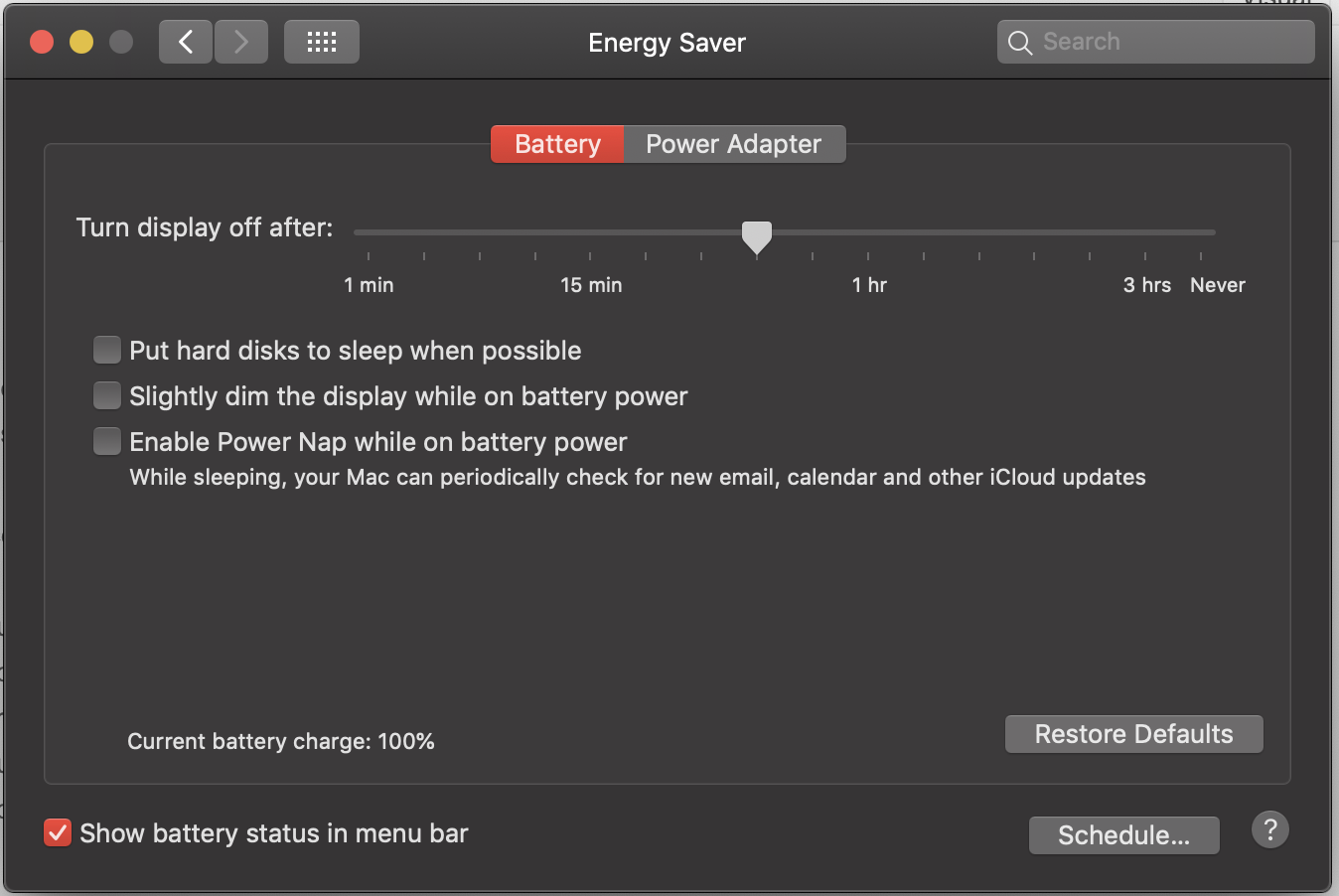
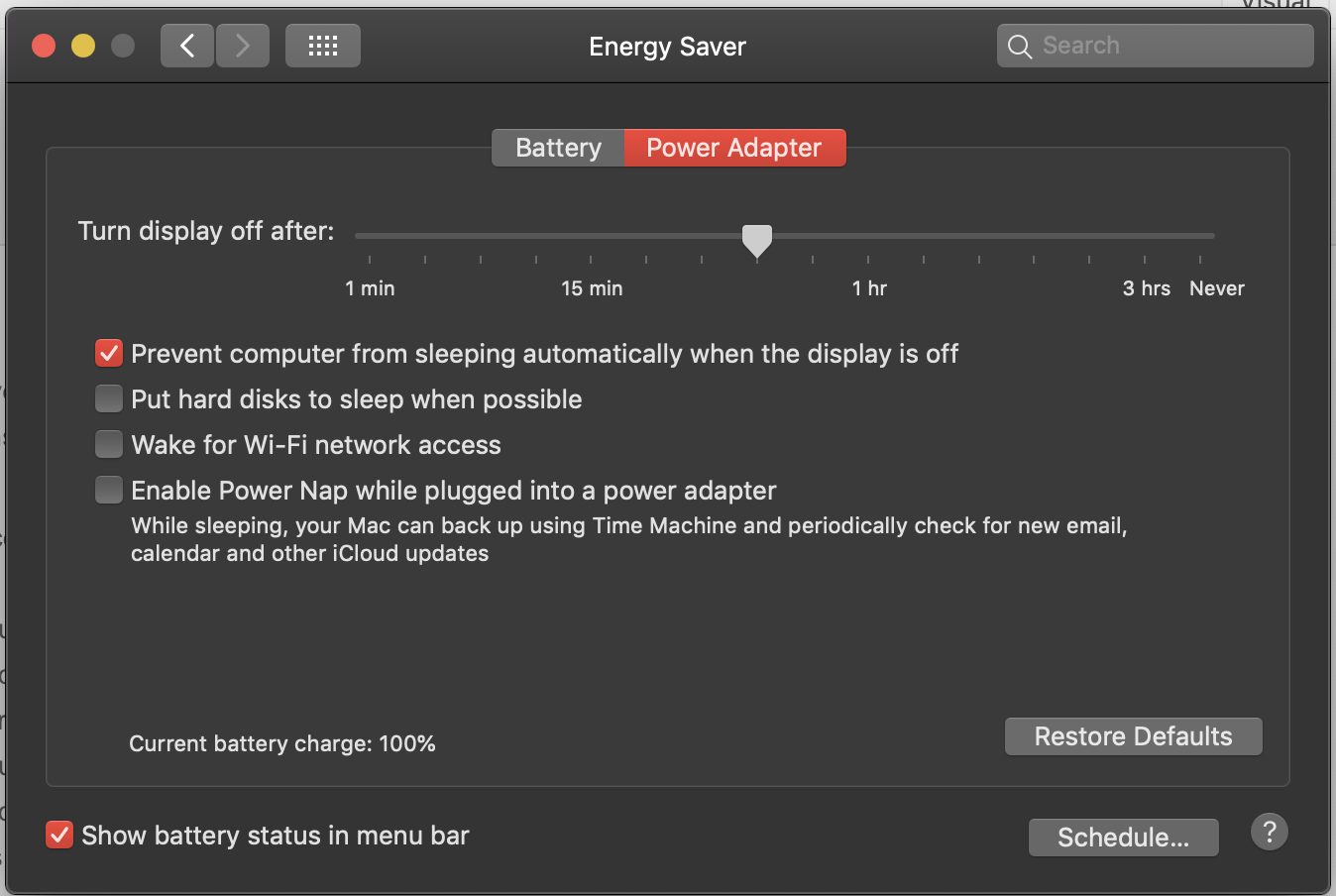
Slå Av Automatisk Lysstyrke
Spille i nattklubber med strobelys og bjelker av lys krysset Over MacBook kan slå din egen laptop til sin egen lysshow. Skjermen og tastaturlampene pulserer, prøver å lyse opp i de mørke øyeblikkene, bare for å bli rammet med et strobelys et sekund senere og måtte skru ned igjen. Dette ser ikke bare dårlig ut, men det kaster også bort datamaskinens ressurser, så det er best hvis vi slår begge av, og gir oss full manuell kontroll over maskinens lysstyrke.
- Åpne Systemvalg
- Klikk På «Tastatur»
- Fjern merket for » Juster tastaturets lysstyrke i svakt lys «
- Gå Tilbake Til Systemvalg
- Klikk På»Skjermer «
- Fjern merket For «juster lysstyrke Automatisk»
Lås Skjerm Melding
Å Holde den bærbare datamaskinen trygg og sikker er viktig til enhver tid, men selv med de sterkeste passordene, kan du ikke gjøre mye hvis den bærbare datamaskinen blir tatt ved en feil eller ender i feil hender. Denne raske tips vil tillate deg å vise en melding på bærbare låseskjermen, et lite tips, men en som kan bare komme godt med bør det verste noensinne skje.
- Åpne Systemvalg
- Klikk På «Sikkerhet & Personvern»
- klikk på hengelåsen nederst til venstre og skriv inn passordet
- Merk Av For «Vis en melding når skjermen er låst»
- Klikk På «Set lock message»
- Skriv inn en melding, vi anbefaler å skrive inn kontaktmetoder. For eksempel «vennligst kontakt Joe Bloggs på +447410000». Husk at hvis du spiller i utlandet for å taste inn den internasjonale koden!
- Klikk på hengelåsen i nedre venstre hjørne for å lagre endringene
Slå Av Automatiske Oppdateringer
som det gamle ordtaket, «hvis det ikke er ødelagt, ikke fikse det», og dette kan ikke være mer sant enn når det gjelder datamaskinoppdateringer. Vi anbefaler alltid å spille på de nyeste programvareutgivelsene, men operativsystemet behandles veldig annerledes. Dessverre Har Apple et rykte for å forårsake problemer MED DJ-programvare når de oppdaterer OPERATIVSYSTEMET. Den nylig utgitte Catalina-oppdateringen støttes fortsatt ikke fullt ut, for eksempel, så derfor anbefaler vi at du slår av automatiske oppdateringer. Hvis du trenger noen oppdatering for andre oppgaver, kan du manuelt oppdatere på egen hånd ved å gå tilbake til programvareoppdateringer-panelet i systemvalg.
- Åpne Systemvalg
- Klikk På «Programvareoppdatering»
- Un merk Av for «hold Min mac Automatisk Oppdatert» – boksen
- Skriv inn passordet ditt når du blir bedt om det
- Bekreft At du vil slå av de automatiske oppdateringene
Touch Bar Control Settings
av grunner vi ikke er helt sikre På, kan touch bar mac Book Pro Lide Med Skjermfrysing Når Den Bærbare Datamaskinen Blir Utsatt For Lyse Lys Som Strober. Selv med de automatiske lysstyrkeinnstillingene slått av (se tips 2) kan disse bærbare pc-ene stamme som ikke er ideelle i et sett. Heldigvis kan vi enkelt fikse dette ved å endre touch bar-innstillingene.